Cómo activar los ahorradores de pantalla en Windows 11
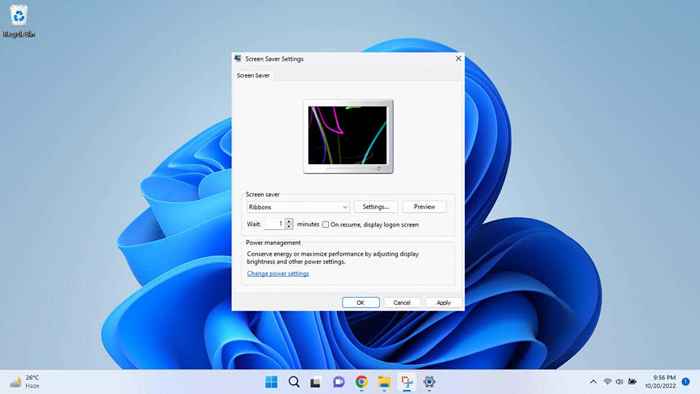
- 1496
- 87
- Sra. María Teresa Rentería
Con los monitores CRT que se están eliminando, ya no hay necesidad de ahorros de pantalla. Pero si aún desea que se repita una animación en Windows 11 cuando su computadora está inactiva, aquí es cómo encenderla.
Y no se preocupe: no necesita instalar una aplicación de terceros o sumergirse profundamente en el registro para habilitar un protector de pantalla. Al igual que Windows 10, Microsoft Windows 11 todavía tiene un protector de pantalla, simplemente viene deshabilitado de forma predeterminada.
Tabla de contenido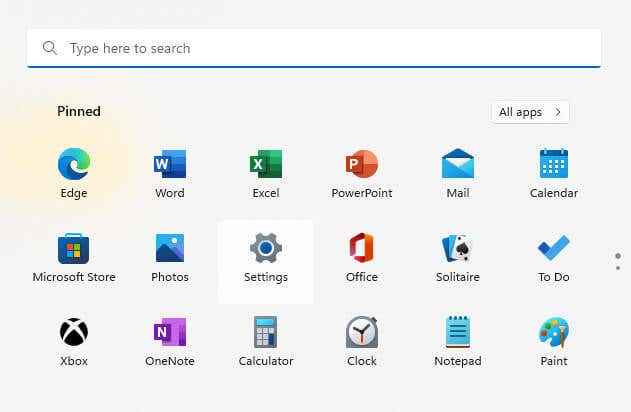
- Cambie a la pestaña de personalización desde la izquierda. Esta es la sección que contiene todas las configuraciones visuales de la pantalla de su escritorio, desde el fondo hasta el protector de la pantalla.
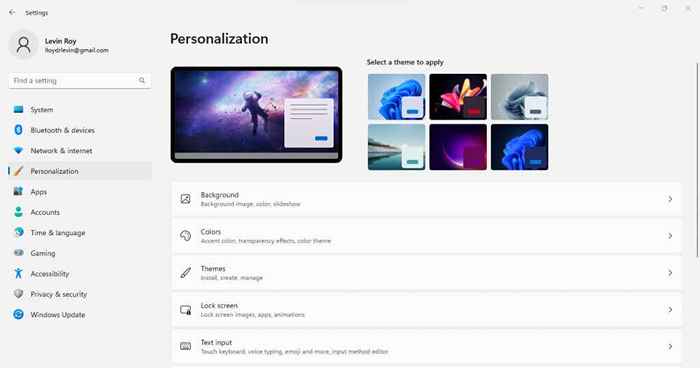
- Seleccione la opción de pantalla de bloqueo, ya que ahí es donde puede personalizar lo que muestra su escritorio cuando está inactivo.
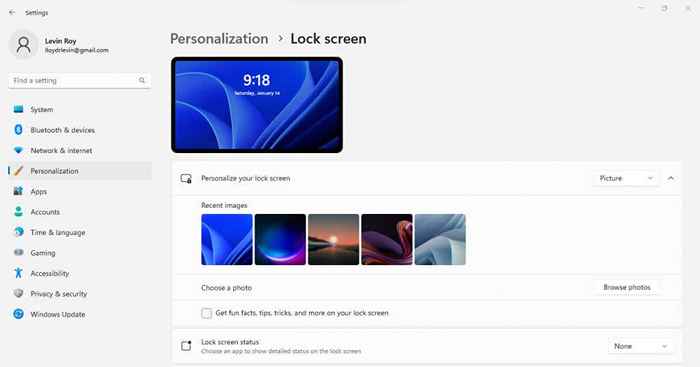
- Desplácese hacia abajo hasta que encuentre la opción Saver de pantalla (generalmente la última) y seleccione.
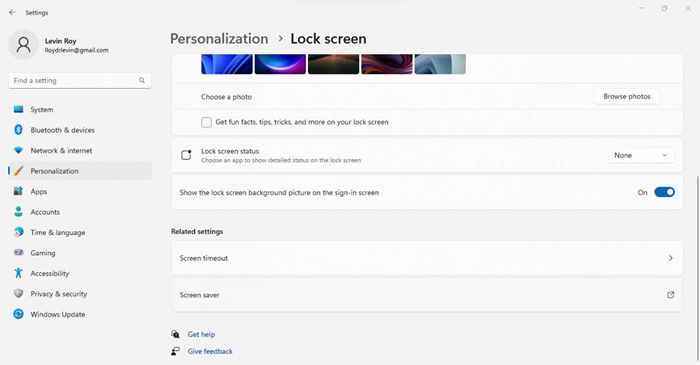
- Esto finalmente abre la ventana de configuración del ahorro de pantalla. Aquí puede seleccionar un ahorro de pantalla, obtener una vista previa y especificar la duración inactiva antes de que se active el protector de pantalla.

- Seleccione un tipo de ahorro de pantalla en el menú desplegable.
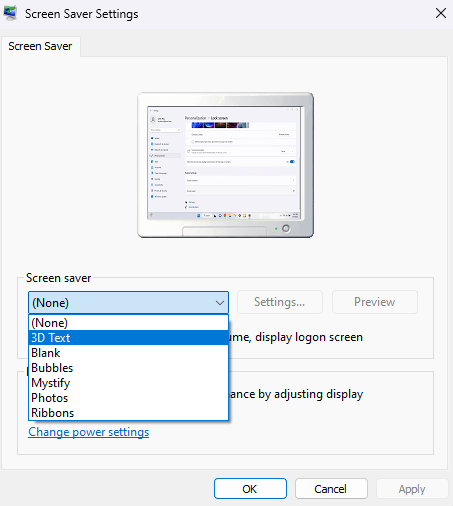
- El protector de pantalla seleccionado comenzará a reproducirse en el monitor ficticio en la parte superior. Puede aumentar el tiempo de espera y elegir mostrar la pantalla de inicio de sesión cuando finaliza el ahorro de pantalla.
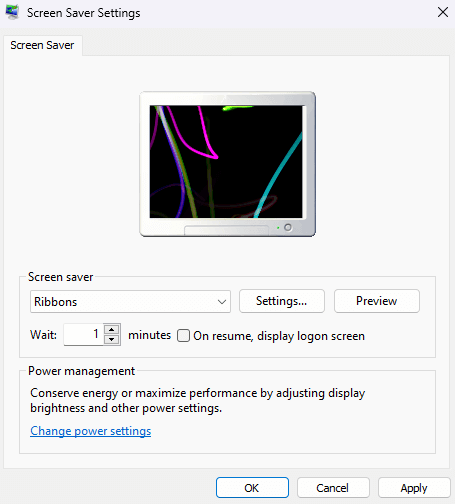
- En algunos tipos de ahorradores de pantalla (como el texto 3D), también puede seleccionar configuraciones ... para personalizar su apariencia aún más. Sin embargo, no está disponible en opciones como cintas.
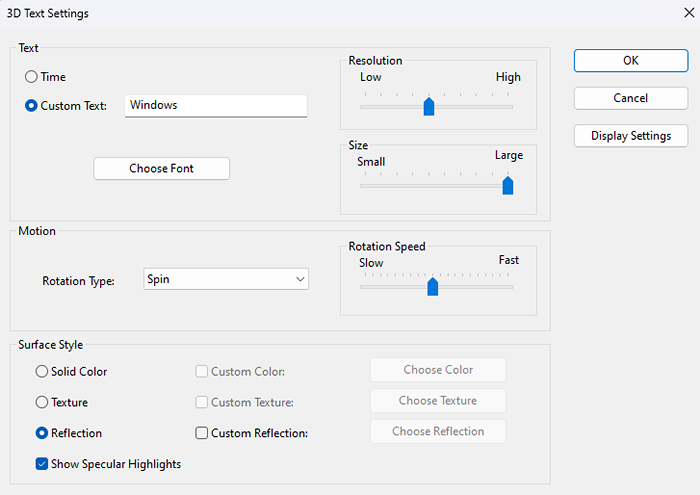
- Cuando haya terminado, seleccione Aplicar para habilitar el ahorro de pantalla con su configuración especificada.
¿Debería habilitar el ahorro de pantalla en Windows 11??
Los ahorradores de pantalla se implementaron en computadoras más antiguas para proteger la pantalla CRT de la quemadura. Las pantallas LED modernas ya no necesitan tales medidas, por lo que Windows 11 mantiene los protectores de pantalla deshabilitados de forma predeterminada.
Pero eso no significa que los goteros no tengan ningún propósito. Es posible que prefiera la estética de una animación simple en una pantalla estática, o encuentre un protector de pantalla para que sea una buena herramienta para evitar que sus compañeros de trabajo se asoman en su pantalla cuando deja su escritorio desatendido.
Por supuesto, puede configurar su pantalla para dormir después de un período de inactividad también, sirviendo el mismo propósito. El protector de pantalla solo agrega un toque visual, o evoca una punzada de nostalgia.
- « Cómo habilitar y usar el sistema de restauración en Windows 11
- Cómo eliminar las recomendaciones del menú Inicio en Windows 11 »

